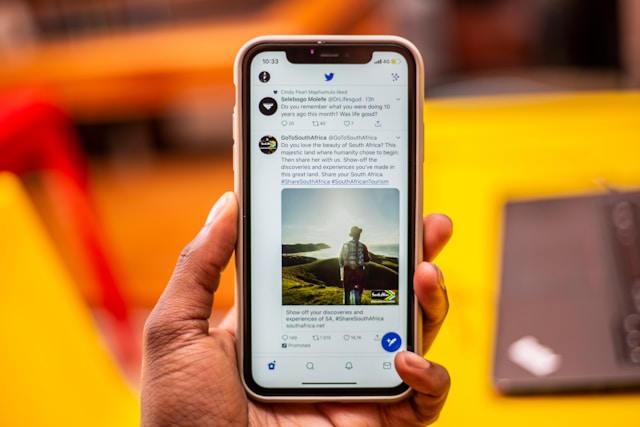Twitter ist der richtige Ort, wenn Sie die neuesten Informationen über Veranstaltungen, Branchennachrichten und Produktankündigungen erhalten möchten. Was Sie sehen, mit wem Sie interagieren und welche Benachrichtigungen Sie erhalten, liegt ganz in Ihrer Hand. Auf der Plattform können Sie diese Elemente über verschiedene Einstellungen steuern. Wenn Sie lernen, wie Sie die Einstellungen auf Twitter ändern, können Sie Ihre Erfahrungen in diesen Bereichen steuern. Allerdings kann es auf den ersten Blick entmutigend sein, herauszufinden, was diese Optionen bewirken.
Zum Glück können Sie mit diesem Leitfaden lernen, sich im Menü der Plattform zurechtzufinden. Er zeigt Ihnen, wo Sie das Einstellungsmenü finden und wie Sie es nach Ihren Wünschen ändern können.
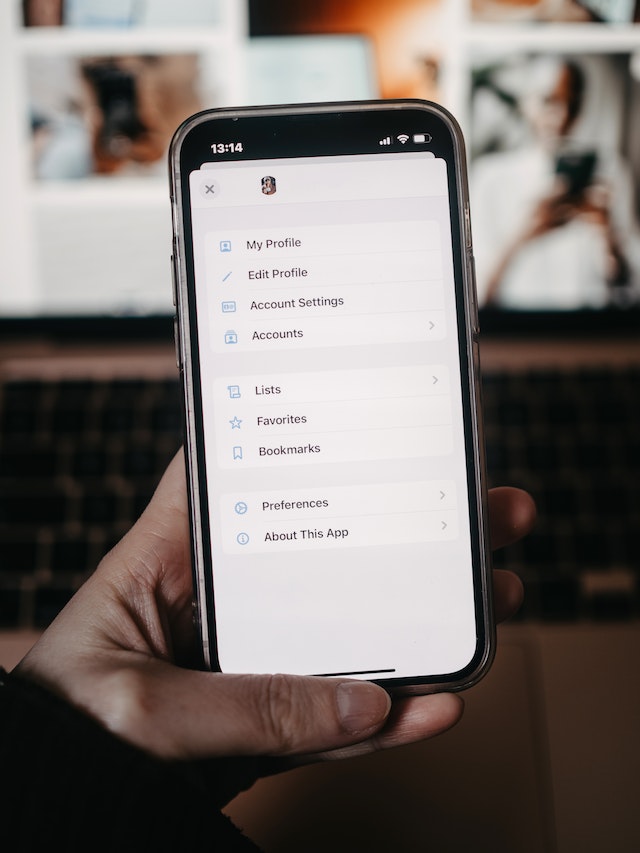
Wie Sie Ihre Einstellungen bei Twitter ändern: Konto-Sicherheit
Im Jahr 2020 kam es zu einem Sicherheitsverstoß, bei dem Cyberkriminelle die Kontrolle über 130 Konten übernahmen. Die Hacker nutzten diese Konten, um für einen Kryptowährungsbetrug zu werben. Im Jahr 2023 wurde berichtet, dass Hacker E-Mail-Adressen gestohlen haben, die mit 235 Millionen Konten auf der Plattform verbunden sind. Wenn es einen Ort gibt, an dem man anfangen sollte, dann ist es, zu lernen, wie man seine Einstellungen auf Twitter für die Kontosicherheit ändern kann. Sie können die Dinge selbst in die Hand nehmen, insbesondere in diesem Bereich. Denn wenn Ihr Konto Teil eines Hacks ist, werden Cyberkriminelle Ihr Profil für illegale Aktivitäten nutzen.
Zunächst müssen Sie verstehen, was Sie tun können, indem Sie lernen, wie Sie die Einstellungen für die Kontosicherheit auf Twitter ändern. Geben Sie Ihre Anmeldedaten ein, wenn Sie sich bei Ihrem Konto anmelden. Was ist, wenn jemand Ihre Twitter-Anmeldedaten kennt? Und wie? Nehmen wir an, Sie haben dasselbe Passwort für ein anderes Konto auf einer anderen Website verwendet. Leider wissen Cyberkriminelle von Ihrem Passwort, weil diese Website Teil eines Angriffs war.
In diesem Fall können Sie das Konto immer noch unter Ihrer Kontrolle behalten, indem Sie die Zwei-Faktor-Authentifizierung aktivieren. Sie können eine Textnachricht mit einem Verifizierungscode auf Ihrem Mobilgerät erhalten, wenn Sie sich bei Ihrem Konto anmelden. Oder Sie können eine mobile Authentifizierungs-App verwenden, die jedes Mal einen neuen Code generiert. Die letzte Option ist die Verwendung eines Sicherheitsschlüssels, aber Sie müssen einen solchen für Ihr Gerät erhalten.
Ebenso können Sie einen Schutz gegen das Zurücksetzen des Passworts aktivieren. Wenn Sie versuchen, Ihr Anmeldekennwort zurückzusetzen, müssen Sie Ihre Anmeldedaten mitteilen.
Außerdem können Sie die verbundenen Apps, Sitzungen und den Kontozugriffsverlauf auf verdächtiges Verhalten überprüfen. Wenn Ihnen etwas auffällt, das nicht zu Ihnen zu passen scheint, geben Ihnen diese Einstellungen einen Hinweis darauf, was vor sich geht.

Wie kann man die Twitter-Einstellungen auf dem iPhone und anderen Geräten ändern?

Bei der Kontosicherheit ist es besser, proaktiv als reaktiv zu sein. Wenn Sie geeignete Maßnahmen ergreifen, bleibt Ihr Profil vor Cyberkriminellen geschützt. Hier ist der Leitfaden, der erklärt, wie man die Twitter-Einstellungen auf iPhone und Android für die Kontosicherheit ändert:
iPhone und Android
- Rufen Sie die offizielle App auf und öffnen Sie die Homepage oder Ihren Twitter-Feed.
- In der linken Ecke befindet sich ein Profilfoto-Symbol. Tippen Sie darauf, und ein Menü wird angezeigt.
- Wählen Sie Einstellungen & Support und tippen Sie auf Einstellungen und Datenschutz.
- Sie gelangen zu einer neuen Seite, auf der Sie verschiedene Twitter-Einstellungen sehen. Tippen Sie auf Sicherheit und Kontozugriff.
Schreibtisch
- Besuchen Sie www.twitter.com und geben Sie Ihre Anmeldedaten ein.
- Klicken Sie auf Mehr, das Sie ganz unten finden.
- Nachdem die Seite Einstellungen geladen wurde, wählen Sie Sicherheit und Kontozugriff.
Auf dieser Seite finden Sie eine Anleitung, wie Sie die Einstellungen für die Sicherheit Ihres Twitter-Kontos ändern können. Wenn Sie die Zwei-Faktor-Authentifizierung aktivieren möchten, gehen Sie auf die Registerkarte Sicherheit. Im Abschnitt Zwei-Faktor-Authentifizierung können Sie die Verifizierungsmethode auswählen. In ähnlicher Weise können Sie den Schutz vor dem Zurücksetzen von Passwörtern aktivieren, wenn Sie zur vorherigen Seite zurückgehen.
Apps und Sitzungen dienen dazu, zu sehen, wer und wann jemand auf Ihr Twitter-Konto zugegriffen hat. Verbundene Apps listet jede Software von Drittanbietern auf, die Zugriff auf Ihr Profil hat. Tippen Sie auf eine beliebige App, um zu sehen, welche Berechtigungen sie hat. Wenn Sie möchten, können Sie ihnen den Zugriff entziehen. Unter Sitzungen werden alle Geräte angezeigt, die Sie für den Besuch von Twitter verwenden. Es gibt die Möglichkeit, sich von diesen Geräten abzumelden. Tippen Sie auf ein beliebiges Gerät und wählen Sie das angezeigte Gerät abmelden, um es zu entfernen.
Die Kontozugriffshistorie zeigt Ihnen eine Liste aller Zeiten, in denen Sie sich bei Ihrem Profil angemeldet haben. Sie enthält den Namen des Geräts, Uhrzeit und Datum, IP-Adresse und Standort. Eingeloggte Geräte und Apps zeigt Browser und Geräte an, die auf Ihr Konto zugreifen können.

Wie ändert man die Anzeigeeinstellungen auf Twitter?
Die Schritte zum Ändern der Anzeigeeinstellungen auf Twitter sind unabhängig vom Gerät gleich. Es gibt nur einen kleinen Unterschied beim Zugriff auf die Hauptseite der Einstellungen. Aber warum sollten Sie die Anzeigeeinstellungen ändern wollen?
Wenn es etwas gibt, das die Plattform als sensibel einstuft, wird es hinter einer Warnmeldung angezeigt. So wird sichergestellt, dass nur Personen, die den Inhalt sehen wollen, diesen auch sehen. Wenn Sie nicht möchten, dass diese Meldung angezeigt wird, ist diese Anleitung zum Ändern der Einstellungen auf Twitter genau das Richtige für Sie:
- Navigieren Sie auf einem beliebigen Gerät zur Seite Einstellungen und Datenschutz.
- Wählen Sie die Option Inhalte, die Sie sehen, auf der Registerkarte Ihre Twitter-Aktivität.
- Klicken oder tippen Sie auf Medien anzeigen, die möglicherweise sensible Inhalte enthalten.
Jetzt können Sie sensible Inhalte auf Twitter ohne Probleme anzeigen.
Das soziale Mediennetzwerk versucht, Ihnen relevante Tweets anzuzeigen. Wenn du der Plattform deinen Standort mitteilst, nutzt sie diese Informationen, um ihren Algorithmus zu verbessern. Sie sehen dann Beiträge darüber, was in Ihrer Nähe los ist.
Wenn Sie Ihre Standorteinstellungen anpassen möchten:
- Wählen Sie Einstellungen erkunden.
- Aktivieren Sie die Option " Inhalte an diesem Ort anzeigen ", um aktuelle Informationen darüber zu erhalten, was in Ihrer Nähe los ist. Sie können auch sehen, was an anderen Orten gerade angesagt ist.
- Deaktivieren Sie die Option " Inhalte an diesem Ort anzeigen ". Daraufhin wird eine neue Option " Orte erkunden " angezeigt.
- Öffnen Sie diese Einstellung und suchen Sie nach einem beliebigen Ort.
Das von Ihnen gewählte Land bestimmt, was Sie in Ihrer Zeitleiste sehen.
Was tun, wenn Sie Schwierigkeiten haben, den Text in Tweets zu lesen? Gehen Sie zurück zur Seite Einstellungen und wählen Sie Eingabehilfen, Anzeige und Sprachen. Aktivieren Sie auf der Registerkarte Sicht unter Eingabehilfen die Option Farbkontrast erhöhen. Dadurch wird es einfacher, zwischen Hintergrund und Text zu unterscheiden. So können Sie den Text leichter lesen.

Wie man die Einstellungen bei Twitter ändert: Feed-Personalisierung
Wenn Sie wissen, wie Sie die Einstellungen auf Twitter ändern, können Sie Ihre Timeline personalisieren. Die Plattform braucht eine Weile, um herauszufinden, was Sie mögen und was nicht. Sie können dies beschleunigen, indem Sie mit relevanten Inhalten und Profilen interagieren. Der Algorithmus von Twitter lernt aus Ihren Interaktionen und empfiehlt ähnliche Tweets und Accounts. Das Ziel ist es, lange genug auf der Plattform aktiv zu sein, damit er Ihre Interessen genau einschätzen kann.
Die Verwendung Ihres Standorts ist ebenfalls eine hervorragende Technik zur Verbesserung der Personalisierung Ihres Feeds. Aber das reicht nicht aus; Sie können noch viel mehr tun, um den Algorithmus zu verbessern. Eine weitere Möglichkeit, Twitter zu helfen, Sie zu verstehen, besteht darin, verschiedene Einstellungen zu ändern. Hier erfahren Sie, wie Sie auf diese Funktionen zugreifen können:
- Wählen Sie im Dropdown-Menü Einstellungen und Support die Option Einstellungen und Datenschutz.
- Privatsphäre und Sicherheit öffnen. Hier finden Sie alles, was Sie brauchen, um Ihre Twitter-Timeline zu personalisieren.
Wenn Sie einen Desktop-Browser verwenden, benutzen Sie diesen Link -"https://twitter.com/settings/privacy_and_safety". Bevor Sie diese URL öffnen, melden Sie sich bei Ihrem Twitter-Konto an.

Wie man die Einstellungen auf Twitter ändert: Themen und Interessen
Die Änderung der Einstellungen für Twitter-Themen ist wichtig, wenn Sie die Vorschläge der Plattform verbessern wollen. Denken Sie daran: Je mehr Daten Sie dem Algorithmus zur Verfügung stellen, desto besser kann er Tweets empfehlen. Außerdem nutzt die Plattform diese Informationen, um ihre Anzeigen zu verbessern.
Der vorherige Abschnitt zeigt Ihnen, wie Sie zur Seite mit den Datenschutz- und Sicherheitseinstellungen gelangen. Sobald Sie hier sind, wählen Sie Inhalte, die Sie sehen. Wählen Sie Themen und Sie werden eine Liste aller Themen finden, denen Sie folgen.
Prüfen Sie, ob die Themen, denen Sie folgen, für Sie noch relevant sind. Andernfalls tippen Sie auf die Schaltfläche " Folgen" neben dem Thema, um das Folgen aufzuheben. Wenn Sie nach unten scrollen, sehen Sie den Abschnitt Vorgeschlagene Themen.
Auch dies lernt Twitter aus Ihren Aktivitäten in dem sozialen Netzwerk. Sehen Sie sich alle Themen an, die die Plattform vorschlägt. Wenn Ihnen etwas gefällt, tippen Sie auf das Pluszeichen (+), um es zu Ihrer Themenliste hinzuzufügen. Andernfalls wählen Sie die Schaltfläche mit dem Kreuz (x), um es zur Registerkarte " Nicht interessiert" hinzuzufügen.
Wenn Ihnen keines der Themen interessant erscheint, wählen Sie Weitere Themen. Sie finden diese Option unten auf der Seite " Themen".
Wählen Sie etwas unter dem Abschnitt Kategorien aus, um alle Tweets zu diesem Thema zu sehen. Wenn Ihnen gefällt, was Sie sehen, wählen Sie " Folgen"; andernfalls wählen Sie " Nicht interessiert".
Eine weitere Möglichkeit, Ihre Zeitleiste anzupassen, sind die Interessen. Wenn Sie diesen Bereich überprüfen, werden Sie feststellen, dass er zunächst leer ist. Das liegt daran, dass die Plattform noch dabei ist, mehr über Sie zu erfahren. Nachdem Sie einige Zeit auf der Website verbracht haben, wird sich dieser Bereich füllen. Gehen Sie die Liste der Interessen durch und prüfen Sie, ob sie relevant sind. Sie können sie entfernen, indem Sie auf das Kontrollkästchen tippen.

Wie man die Einstellungen bei Twitter ändert: Ermittelte Identität
Twitter lernt weiter über Sie, auch wenn Sie nicht auf der Plattform sind. Dies geschieht durch eine Einstellung, die als Abgeleitete Identität. Mit dieser Anleitung zum Ändern der Einstellungen auf Twitter können Sie Ihren Feed personalisieren. Gehen Sie zunächst zum Menü Datenschutz und Sicherheitseinstellungen. Scrollen Sie nach unten zum Abschnitt Datenfreigabe und Personalisierung. Wählen Sie Inferred Identity, die zweite Menüoption.
Tippen Sie auf Personalisieren basierend auf Ihrer ermittelten Identität, um diese Funktion zu aktivieren. Wie funktioniert diese Einstellung? Die Plattform beginnt, Ihre Aktivitäten außerhalb des sozialen Netzwerks zu betrachten. Nehmen wir zum Beispiel an, Sie nutzen Ihr iPhone für Twitter. Auf Ihrem MacBook Air lesen Sie die neuesten Fußballnachrichten. In einem dieser Artikel gibt es einen eingebetteten Tweet.
Wenn Twitter dies bemerkt, wird es zu dem Schluss kommen, dass das iPhone und das Macbook Air Ihnen gehören. Es ändert seinen Algorithmus, um Ihnen mehr Fußball-Tweets und Trends vorzuschlagen.
Wie man die Einstellungen auf Twitter ändert: Trend-Vorschläge anpassen
Der letzte Abschnitt zur Änderung der Einstellungen für die Twitter-Personalisierung ist Twitter Trends. Sie müssen die Seite "Erkunden" auf Ihrem Gerät öffnen. Tippen Sie auf das Suchsymbol in der unteren Navigationsleiste der offiziellen App, das wie ein Vergrößerungsglas aussieht. Desktop-Browser-Nutzer können Explore in der linken Seitenleiste auswählen.
Schauen Sie sich auf der Registerkarte Für Sie alle Themen an, die die Plattform als Trend anzeigt. Wenn Ihnen ein bestimmtes Thema nicht gefällt, wählen Sie das Symbol mit den drei Punkten daneben. Wählen Sie " Nicht interessiert ", und Twitter wird dies nutzen, um seine Vorschläge zu verbessern. Machen Sie dasselbe unter den folgenden Registerkarten:
- Tendenz
- Nachrichten
- Sport
- Unterhaltung
Die Plattform lernt, was Sie nicht mögen, und zeigt diese Themen, Hashtags und Tweets nicht mehr an. Mit anderen Worten: Sie personalisiert Ihren Feed.
Mit diesem umfassenden Leitfaden wissen Sie nun, wie Sie selbstbewusst auftreten können:
- Navigieren Sie durch die Einstellungsmenüs von Twitter, ohne sich zu verirren.
- Ändern Sie verschiedene Einstellungen, um Ihren Feed individuell zu gestalten und Ihre Privatsphäre zu schützen.
- Personalisieren Sie Ihr Twitter-Erlebnis nach Ihren Vorlieben.
Wussten Sie, dass Twitter Ihren Account in den Schreibschutzmodus versetzen kann, wenn Ihre Tweets gegen die Regeln verstoßen? Das kann passieren, wenn Ihr Konto Teil eines Cyberverbrechens ist. Bösewichte posten betrügerische Links, so dass Twitter Maßnahmen ergreift, um Ihr Profil zu sperren. Sie müssen die gegen die Regeln verstoßenden Tweets löschen, wenn Sie nicht tagelang darauf warten wollen, dass Twitter den Nur-Lese-Modus entfernt.
Mit TweetEraser können Sie diese Beiträge in wenigen Minuten finden, anstatt stundenlang durch Ihr Profil zu scrollen. Das Löschen dieser Tweets ist zeitaufwändig, da Sie jeden einzelnen manuell entfernen müssen. Mit TweetEraser ist dies ein Kinderspiel, denn Sie können Hunderte von Tweets in wenigen Sekunden löschen. Stellen Sie sicher, dass Ihr Konto frei von solchen Inhalten ist, damit Sie alle Funktionen der Plattform nutzen können!